Setting Modem Indihome Huawei HG8245H5 Password Login Admin
Apalagi pada saat kalian yang mempunyai Wifi tersebut, sekarang ini sudah ada banyak sekali perusahaan yang menawarkan berbagai macam produk Wifi mereka salah satunya adalah IndiHome.
Seiring berkembangnya teknologi, kalian ini sekarang sudah bisa menikmati sebuah Internet darimana saja. Salah satunya adalah dengan jaringan Internet dengan menggunakan sebuah Wifi, meskipun begitu pastinya kalian akan diminta untuk memasukan Password terlebih dahulu. Kali ini kalian bisa Setting Modem Indihome Huawei HG8245H5 Password Login Admin
Apalagi pada saat kalian yang mempunyai Wifi tersebut, sekarang ini sudah ada banyak sekali perusahaan yang menawarkan berbagai macam produk Wifi mereka salah satunya adalah IndiHome.
Kualitas yang ditawarkan dalam peforma ataupun Harga bisa terbilang cukup bersahabat, selain itu juga kalian bisa menikmati internet selama satu bulan penuh.
Pada kesempatan kali ini kami akan memberikan kalian sebuah tips cara mengubah setting pada Password Login di Admin Wifi IndiHome tersebut. Hal satu ini menjadi sebuah sesuatu yang cukup penting, karena kita ini yang mempunyai tugas sebagai Controller pada jaringan Wifi IndiHome yang kalian punya.
Baca Juga : Headset Gaming Murah Untuk PUBG Mobile
Sebaiknya juga kalian harus lebih memahami tentang hal mengurus Wifi IndiHome tersebut supata jalan dengan aman.
Penasaran? Langsung saja kita simak penjelasannya pada artikel dibawah ini ya.
Setting Modem Indihome Huawei HG8245H5 Password Login Admin
Secara langsung, modem tersebut nantinya akan mempunyai sebuah Username dan Password seperti Username = Admin dan Password = Admin. Hal ini mudah sekali untuk diketahui oleh banyak orang nantinya, maka dari itu sebaiknya diganti dan bukan menggunakan Password bawaan pabrik.
-
Login Melalui Alamat IP
Hal pertama yang harus kalian lakukan terlebih dahulu adalah dengan melakukan Login kedalam Ip Modem yang kalian gunakan. Tentunya bisa melalui alamat IP yang kami berikan ini http://192.168.100.1, Copy IP tersebut kedalam Browser HP kalian.
-
Masukan Username dan Password
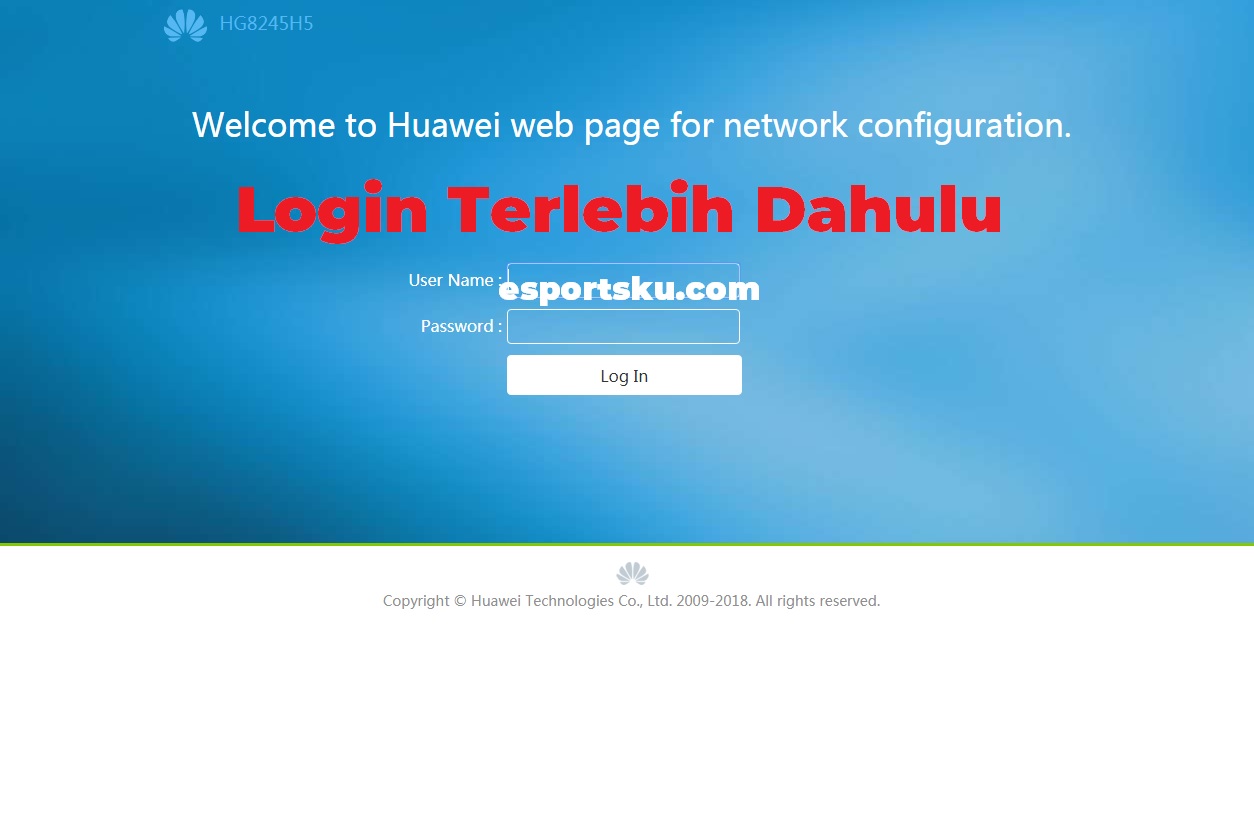
Ketika kalian sudah melakukan cara pertama, nantinya kalian akan disuruh untuk melakukan Login dengan menggunakan Username dan Password bawaan dari Pabrik tersebut. Kami ingatkan kembali, bahwa Username dan Password tersebut adalah Admin/Admin. Kalian juga bisa menggunakan telecomadmin/admintelecom untuk masuk dan Setting Modem Indihome Huawei HG8245H5 Password Login
-
Pilih Menu Advanced Untuk Setting Modem Indihome Huawei HG8245H5 Password Login Admin
Pada saat kalian sudah melakukan Login, pilih bagian Menu Advanced yang ada didalam. Nantinya ini akan bisa mengubah Password Admin pada Wifi milik kalian masing – masing.
-
Pilih System Management
Setelah itu, kalian akan langsung mendapatkan banyak pilihan ketika sudah membuka Menu Advanced tersebut. Selanjutnya kalian bisa mengikuti langkah selanjutnya.
-
Ganti Password lama dengan yang baru
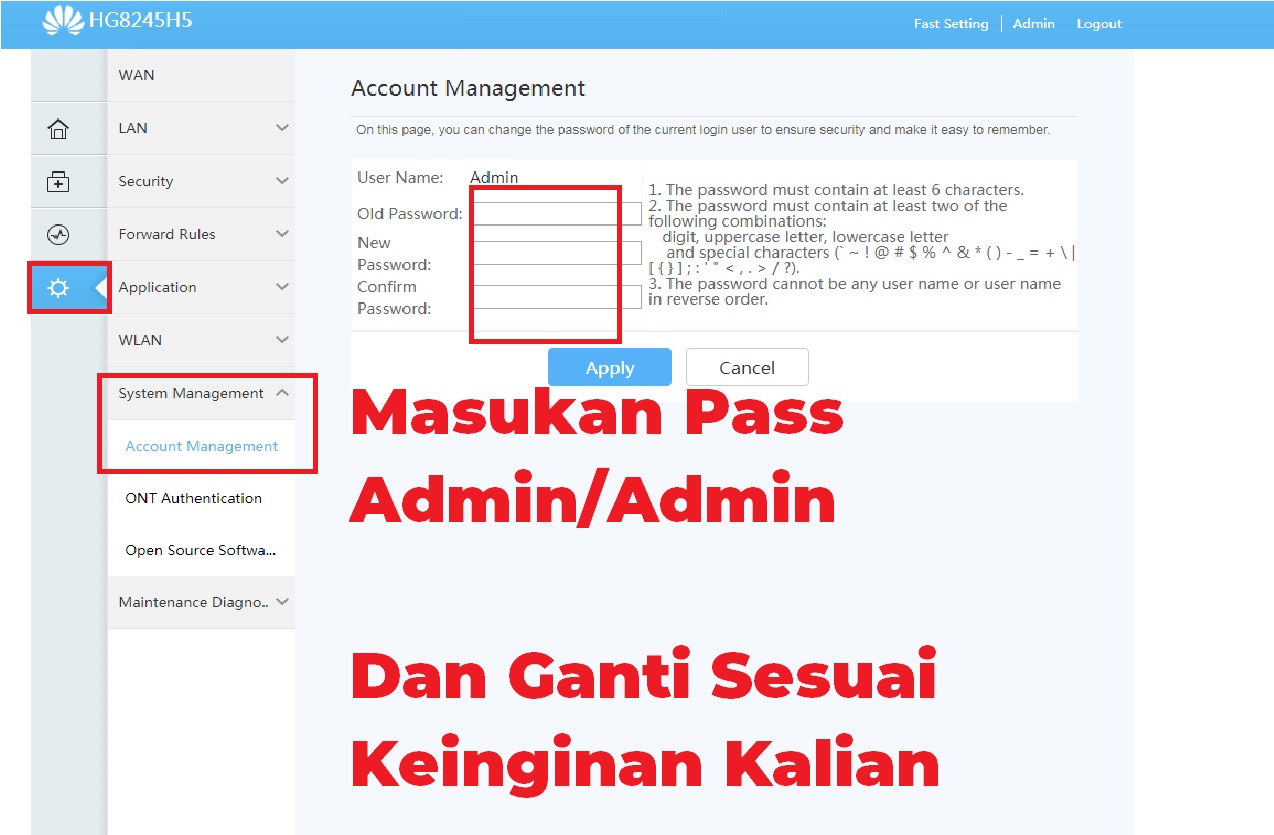
Setelah kalian masuk kedalam System Management ini, maka selanjutnya kalian baru bisa mengganti Password pada Akun Wifi IndiHome tersebut.
Old Password dimaksudkan adalah Password lama kalian yaitu Admin, untuk selanjutnya adalah New Password yang merupakan Password baru untuk akun kalian.
Confirm Password dimaksudkan untuk memasukan ulang Password baru kalian dan pada saat kalian Konfirmasi nanti, Password pada akun Wifi IndiHome tersebut akan berubah.
-
Apply Untuk Setting Modem Indihome Huawei HG8245H5 Password Login Admin
Setelah kalian mereset Password tersebut, langsung saja Apply dan secara Otomatis Password pada Wifi IndiHome tersebut akan berubah dengan yang baru.
Itulah cara yang bisa kalian lakukan untuk mengganti Password pada Akun Wifi IndiHome dengan yang baru. Bagaimana? Masih bingung untuk ganti Password? Ikuti cara ini ya!
Terima Kasih.

